Установка останніх оновлень Microsoft Word
Якщо ви часто використовуєте MS Word для роботи або навчання, гранично важливо користуватися останньою версією програми. Крім того, що Майкрософт намагається оперативно виправляти помилки і усувати недоліки в роботі свого дітища, так вони ще й регулярно додають в нього нові функції.
За замовчуванням в налаштуваннях кожної програми, що входить в пакет Microsoft Office, включена функція автоматичної установки оновлень. І все ж, іноді виникає необхідність самостійно перевірити наявність оновлень для програмного забезпечення. Наприклад, це може знадобитися для усунення тих чи інших неполадок в роботі.
урок: Як зберегти документ, якщо Ворд завис
Щоб перевірити, чи є оновлення та, власне, оновити Word, виконайте наступні дії:
1. Відкрийте Ворд і натисніть кнопку "Файл".
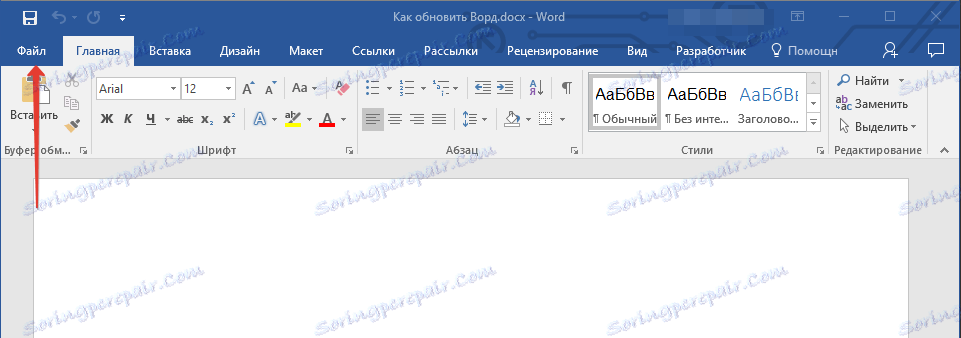
2. Виберіть розділ "Рахунок".

3. У розділі "Відомості про продукт" натисніть кнопку "Параметри оновлення".

4. Виберіть пункт "Оновити".
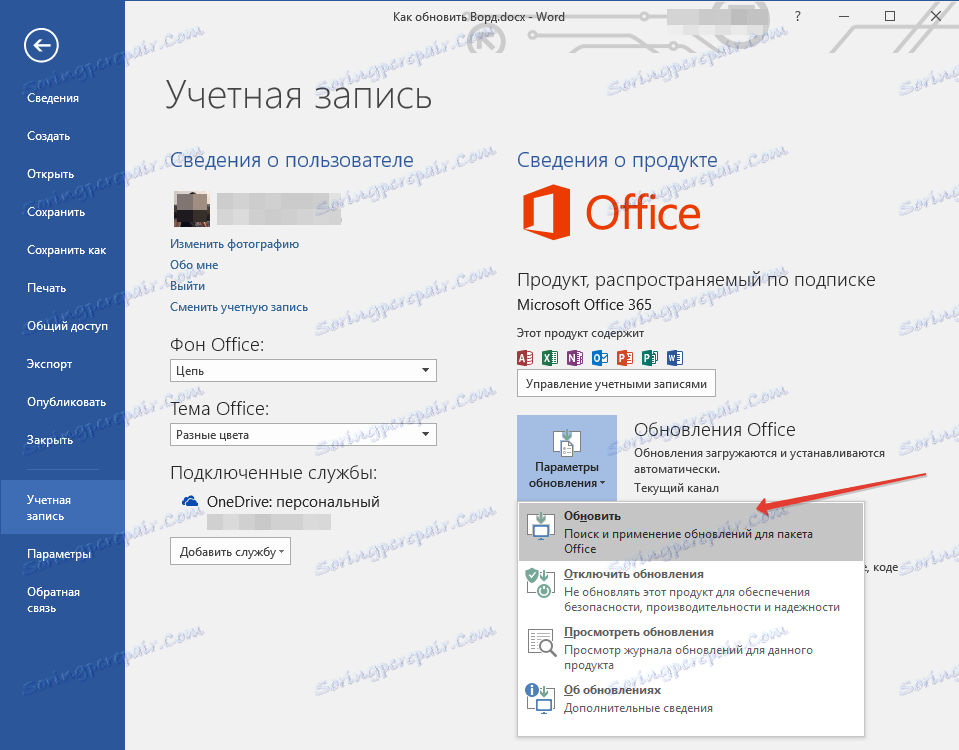
5. Розпочнеться перевірка наявності оновлень. Якщо такий є, вони будуть завантажені і встановлені. Якщо ж оновлень немає, ви побачите наступне повідомлення:

6. Вітаємо, у вас буде встановлена остання версія Word.
Примітка: Незалежно від того, яку з програм Microsoft Office ви будете оновлювати, поновлення (якщо такі є), будуть завантажені і встановлені для всіх офісних компонентів (Excel, PowerPoint, Outlook і т.д.).
Як увімкнути автоматичне Перш ніж виконувати оновлення
У разі, якщо розділ "Оновлення Office" у вас виділений жовтим кольором, а при натисканні на кнопку "Параметри оновлення" розділ "Оновити" відсутня, функція автоматичного оновлення для офісних програм у вас відключена. Отже, щоб оновити Ворд, її потрібно включити.
1. Відкрийте меню "Файл" і перейдіть в розділ "Рахунок".
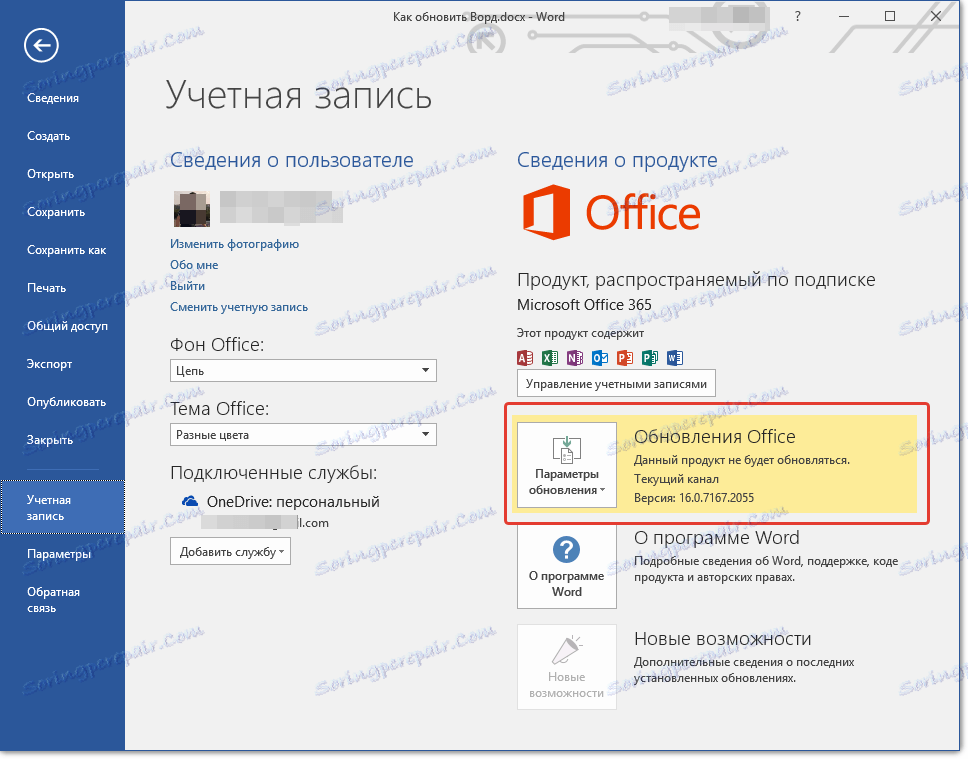
2. Натисніть на кнопку "Параметри оновлення" і виберіть пункт "Включити оновлення".
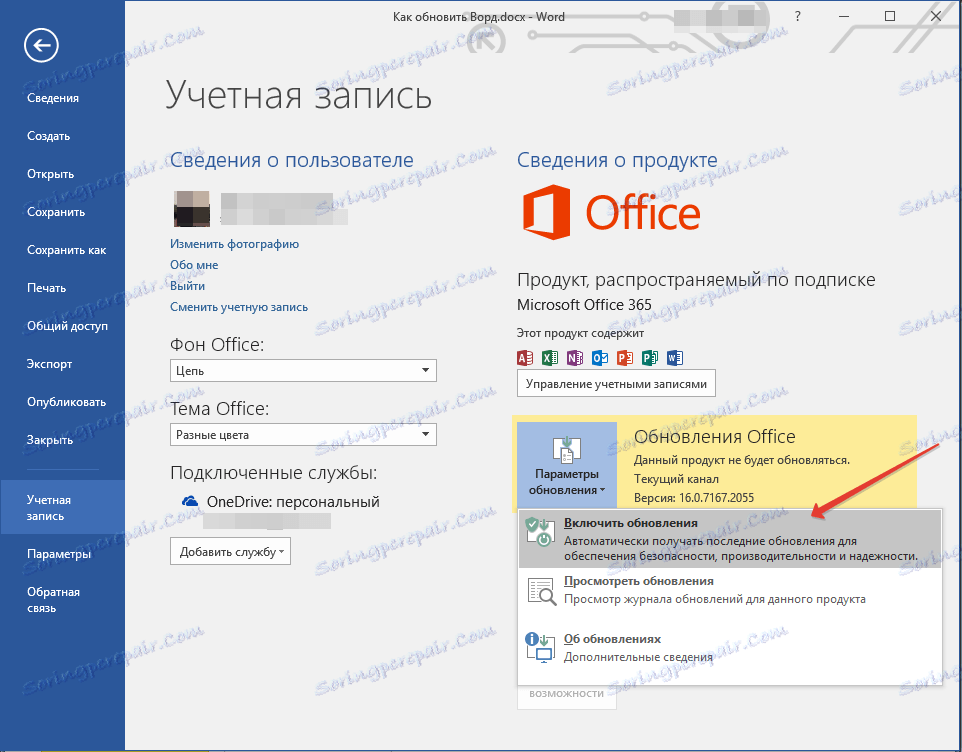
3. Підтвердіть свої дії, натиснувши "Так" у вікні.
4. Автоматичні оновлення для всіх компонентів Microsoft Office будуть включені, тепер ви можете оновити Word, скориставшись інструкцією, представленої вище.
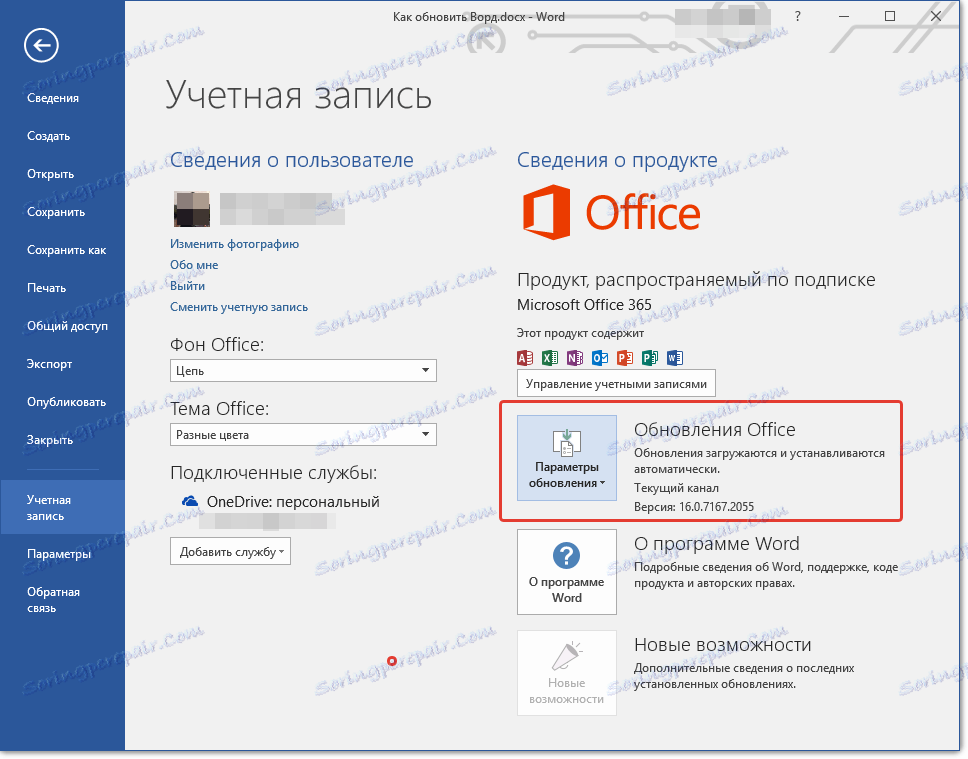
На цьому все, з цієї невеликої статті ви дізналися, як оновити Ворд. Рекомендуємо вам завжди використовувати останні версії програмного забезпечення і регулярно встановлювати оновлення від розробників.